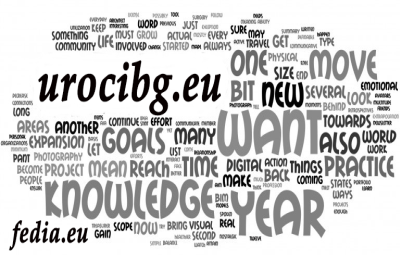Как да затворим неотговаряща програма в Windows 10/11?
Как да затворим принудително неотговаряща програма или прозорец, когато замръзне?
Когато дадена програма спре да отговаря, ще видите думите „не отговаря“ да се появяват в заглавната й лента. След това можете да изберете да изчакате програмата да отговори или да я затворите принудително.
В тази статия ще ви покажа, как принудително да затворите неотговаряща програма в Windows 10 / 11.
Метод 1:
Използвайте клавишната комбинация Alt + Tab , за да изведете програмата, която не отговаря, на преден план и след това натиснете клавишите Alt + F4 едновременно, за да принудите програмата да излезе.
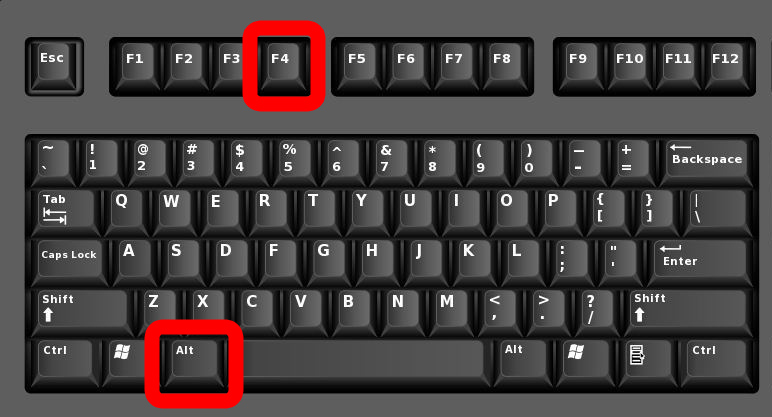
Ако това не помогне, вадим тежката артилерия.
Метод 2:
Създадете пряк път на работния плот, който може точно да открие неотговарящи програми и да ги затвори с лекота. Следвайте стъпките:
Кликнете с десния бутон върху която и да е празна област на вашия работен плот и след това изберете Създай => Пряк път .
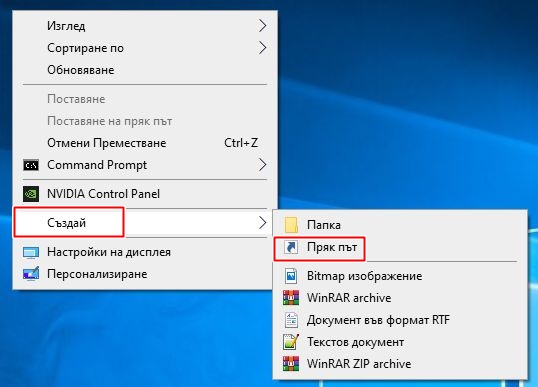
Въведете следната команда в текстовото поле и клинете върху Напред .
taskkill /f /fi "status eq not responding"
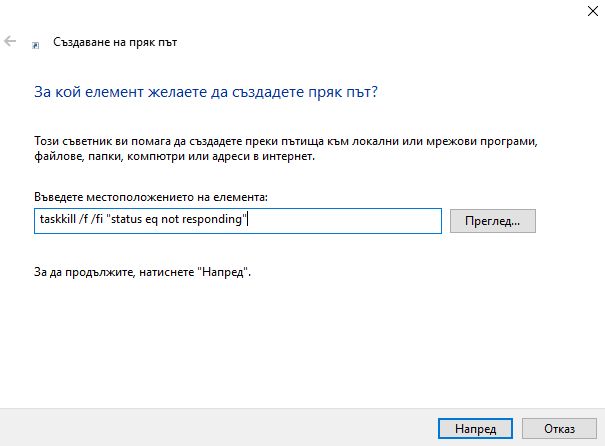
Дайте име на вашия пряк път и натиснете Готово .
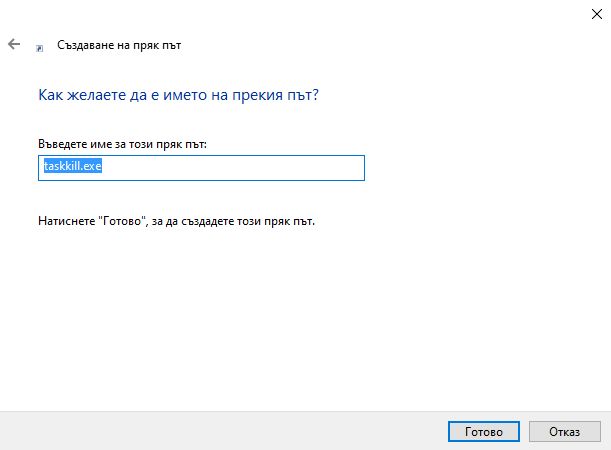
Всеки път, когато имате приложение, което не отговаря или блокира, просто щракнете двукратно върху този пряк път на работния плот и той автоматично ще намери и затвори вашите неотговарящи програми.
Благодарим ви за прочитането на статията! Ако намерихте информацията за полезна, можете да дарите посредством бутоните по-долу:
Donate ☕️ Дарете с PayPalDonate 💳 Дарете с Revolut